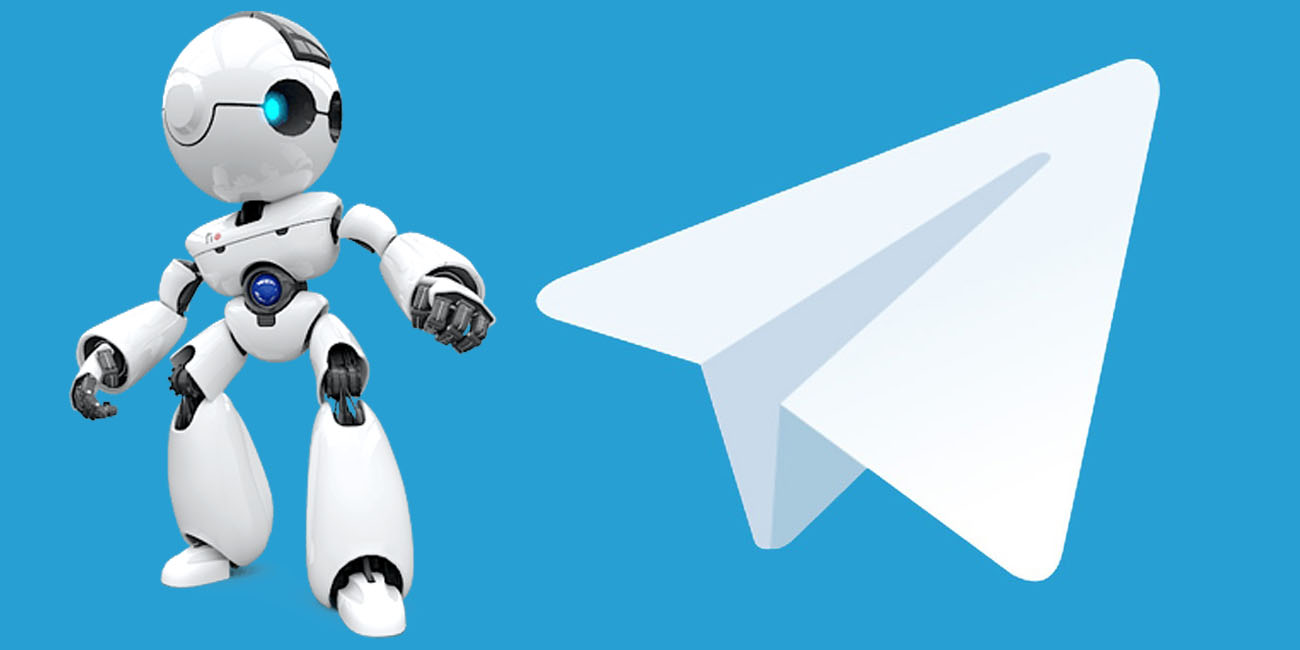Si sois usuarios de Telegram seguramente habréis usado alguna vez alguno de los bots que tiene la aplicación, puesto que además de ayudarnos en ciertas tareas también es la parte más diferenciadora de Telegram con respecto a WhatsApp. Pues bien, hoy os vamos a mostrar cómo podéis crear y configurar vuestro propio bot en Telegram.
Con la versión 3.0, Telegram incorporó los bots y significaron un cambio en lo que se conocía hasta el momento en las aplicaciones de mensajería. Podemos utilizar bots de Telegram para miles de cosas, existiendo bots muy populares y usados por millones de personas. Pero lo que hoy nos va a centrar es hacer nuestro propio bot.
¿Qué son y para qué sirven los bots en Telegram?
Cabe destacar que crear un bot es mucho más sencillo de lo que podíamos esperar, puesto que Telegram se ha preocupado mucho para que sea así, otro tema es programar su funcionamiento, que será más o menos complejo dependiendo del objetivo del bot.
Veamos primero cómo crear el bot dándole un nombre:
- Lo primero que debemos hacer es activar @BotFather, es decir, el bot que nos va a servir para crear el nuestro.
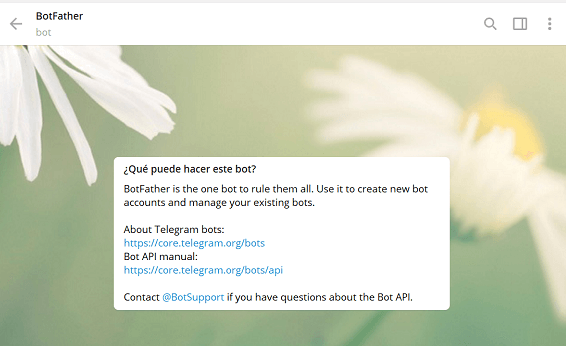
- Los comandos más importantes que ofrece @BotFather (que irás utilizando a medida que los domines) están relacionados con su creación o borrado, son los siguientes:
/newbot: para crear un bot.
/token: nos proporciona el "token" de nuestro bot, un código que lo identifica.
/revoke: elimina el acceso a tu bot.
/setname: cambia el nombre del bot.
/deletebot: borrará nuestro bot.
- Otros comandos también serán útiles para administrar el bot, configurando el nombre, fotos de perfil y otros detalles importantes para el usuario. Esta es la lista de comandos adicionales:
/setdescription: para modificar la descripción del bot.
/setabouttext: cambia la información del bot.
/setuserpic: con este comando podemos cambiar la imagen del bot.
/setinline: permite modificar los permisos asignados al bot.
/setinlinefeedback: sirve para configurar las respuestas del bot.
/setcommands: para cambiar los comandos.
/setjoingroups: podremos dar permiso o no para que nuestro bot se integre en otros.
/setprivacy: con este comando ajustamos los parámetros de seguridad.
- Una vez dentro de @BotFather escribimos “/newbot”.

- Nos preguntan por el nombre que queremos poner al bot. Podéis poner el que queráis siempre y cuando acabe en "bot".
- Ahora veremos cómo nos verifica que el bot ha sido creado.
- En ese momento aparece un mensaje donde indica el token del bot (clave para registrar el bot en Telegram) y una dirección web (ruta de entrada) que te servirá para desarrollar al máximo tu bot, puesto que ahí Telegram explica cómo hacer que cada bot funcione, además de poder leer las normas a este respecto.
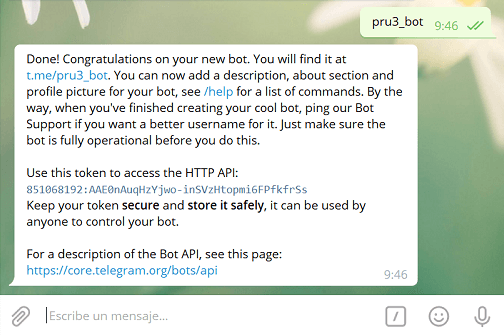
- Antes de desarrollar internamente el bot desde @BotFather le podremos poner más información como una descripción, una foto u otras cuestiones, escribiendo “/mybots”, lo que abrirá un menú de opciones.
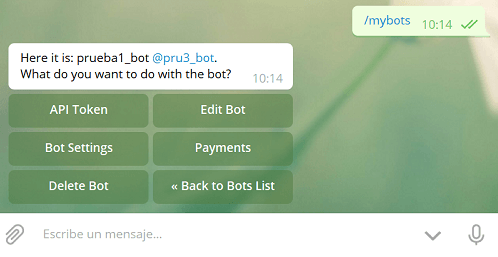
Una vez que hemos configurado el bot a nuestro gusto hemos de desarrollar internamente el bot por medio del lenguaje de programación que hayamos elegido (esto dependerá de los conocimientos de cada uno).
A continuación, es el momento de conectar el bot con tu servidor/código, para lo que solo debes escribir lo siguiente:
https://api.telegram.org/botXXXX/setWebhook?url=YYYY
Es importante que donde pone "XXXX" introduzcas el token propio de tu bot y que sustituyas las YYYY detrás de “url=” por la ruta de entrada de tu código.
Estos dos datos te los proporciona @BotFather después de verificar el nombre del bot, tal y como os explicamos líneas más arriba.
Crea un bot desde el móvil
Otra posibilidad es usar una aplicación en el móvil para diseñar el bot, que simplifica el proceso y nos ayudará a aprender, aunque puede tener limitaciones si lo vamos a usar de forma profesional. Una app válida sería Bots.Business, que puedes descargar aquí:
- Descarga Bots.Business para Android
Por ahora la app no tiene versión para iPhone, si bien puede controlarse en móviles desde su web. Además, el bot se ejecuta en la nube, por lo que funciona aunque apaguemos el teléfono.
La versión gratuita nos permite 1.000 interacciones al mes (es decir, acciones de respuesta), luego podríamos optar por planes de pago si vamos a usar mucho el bot en Telegram.
Con esto claro y la app descargada, veamos los pasos para configurar el bot:
- Primero nos registramos con nuestro email y una contraseña, como en cualquier app:
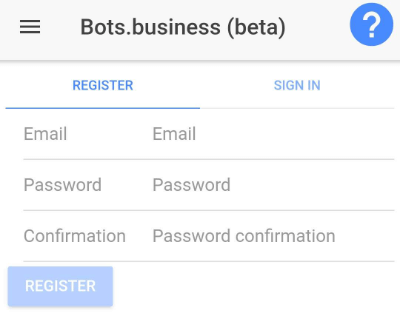
- Pulsamos en "New bot" ("Bot nuevo") y una pantalla nos pide introducir el nombre y el token del bot:
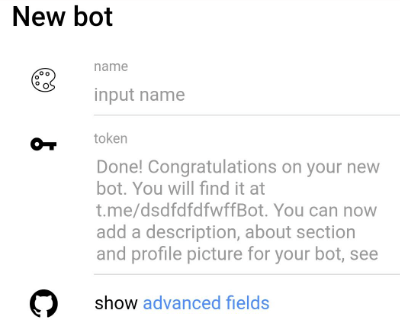
- El nombre debe acabar con "bot", mientras que el denominado "token" es un largo código que nos dará Telegram para controlarlo, y que debemos mantener seguro, como si fuera una contraseña.
- La propia aplicación nos enlaza a @BotFather que, a pesar de su curioso nombre, es el sistema oficial en Telegram para crear los bots:
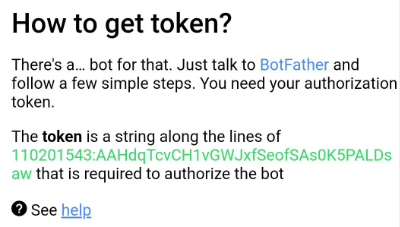
- Abriremos @BotFather en Telegram, ya sea desde el enlace de Bots.Business o buscándolo en la aplicación de mensajería, y le mandaremos el comando /newbot para iniciar el proceso:
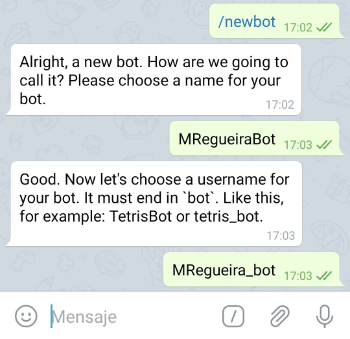
- El primer nombre "name" es libre, será como se muestre al usuario, el segundo ("username") será el que comience por @ y termine en "bot", por ejemplo, @MRegueira_bot como en las capturas.
- Ahora BotFather nos enviará el token que necesitamos (formado por letra y números aleatorios), podemos tocar sobre el código para copiarlo al portapapeles. El mensaje será similar a este, que tiene pixelado el token, pues permite tomar el control de un bot si alguien lo obtiene:
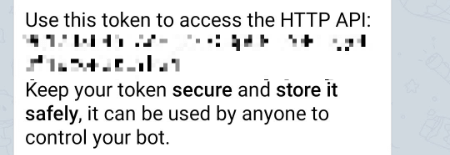
- Volviendo a la app de Bots.Business, ya podemos introducir los datos y tendremos listo el bot para Telegram:
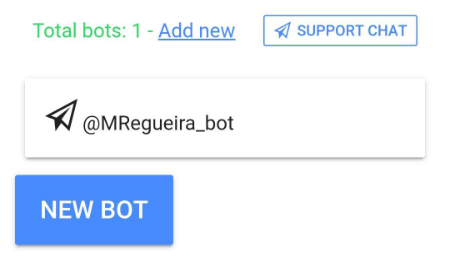
- Crearemos un comando de prueba, al entrar en el bot buscamos el icono de un trueno en el menú superior, y pulsamos en "New command":
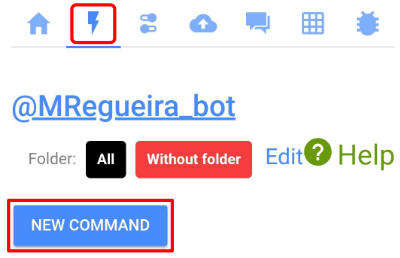
- Los comandos deben comenzar con el símbolo de una barra hacia la derecha "/", en este caso hemos escogido /hola que desencadenará una respuesta al enviarlo al bot:
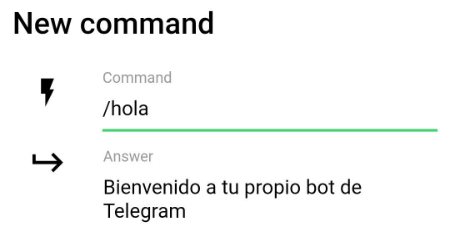
- Si ahora vamos a Telegram, buscamos el bot y enviamos el comando creado, nos contestará con el texto que hayamos elegido:

- Para ofrecer contenidos más completos, hay una pestaña con una nube que contiene una flecha hacia arriba, que nos permitirá subir tablas de comandos mediante un fichero CSV, usar código Bot JavaScript y sincronizarlo con Git, todas ellas opciones avanzadas que exigen saber programación:
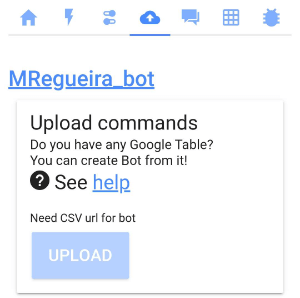
Evidentemente, las posibilidades son muchas, puesto que podemos configurar que el bot haga lo que nosotros queramos, pero este artículo es una primera orientación para que crear y configurar de manera inicial un primer bot para Telegram.
¿Vas a animarte con tu primer bot en Telegram? ¿Crees que son realmente útiles?
- Ver Comentarios